如何使win10的桌面变win8桌面
发布时间:2018-06-10 11:38:07 浏览数: 小编:yimin
Win10开始菜单经过重新设计,相比较于Win8系统的开始菜单有很大的改变,这让不少习惯了Win8开始菜单的用户感到不适应。不过Win10系统开始菜单保留了Win8开始菜单,只要修改Win10开始菜单中的一个选项,就能恢复到Win8的开始菜单了。下面就和大家分享一下操作方法。
系统推荐:番茄花园win10系统下载
系统推荐:番茄花园win10系统下载
1、Win10开始菜单,如下图所示
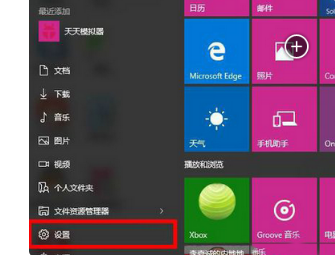
2、找到设置按钮,并点击进入下图界面。
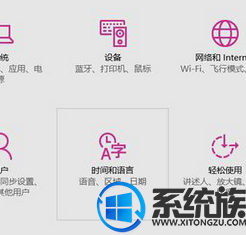
3、点击“个性化”按钮,进入下图界面。
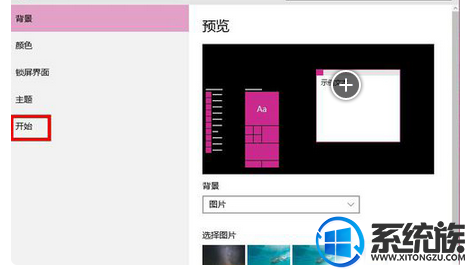
4、点击上图中的“开始”菜单,进入下图界面。
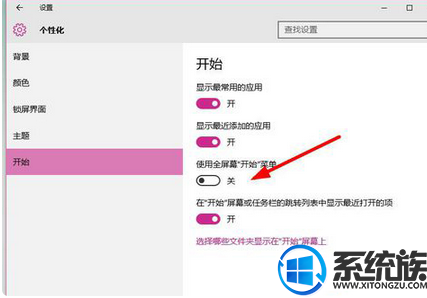
5、将上图箭头所示“使用全屏幕开始菜单”的开关打开,如下图所示。
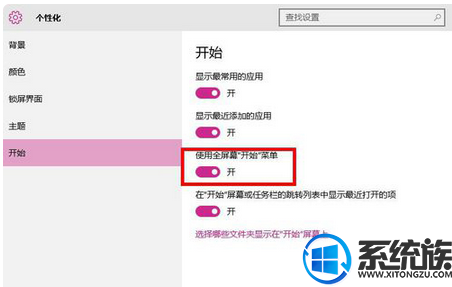
6、回到桌面,点击Win键,会发现Win8的全屏菜单已经回来了。
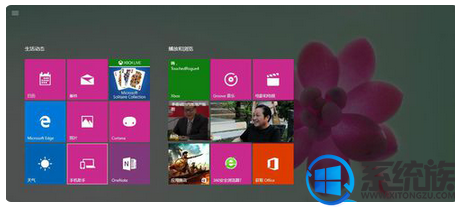
以上就是使win10桌面变回win8的方法啦,有需要的小伙伴赶紧动手试试看吧,希望可以不知道呢,如果大家听什么更好的方法也可以分享一下!
上一篇: Win10如何删除无用的启动项
下一篇: win10如何查询电脑的型号



















